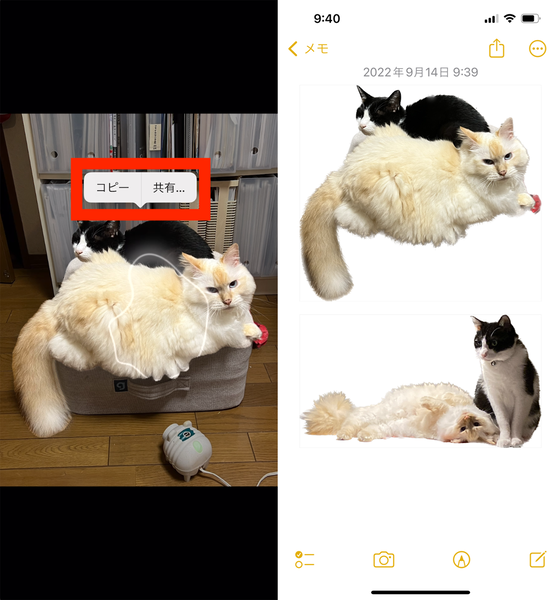9月13日にリリースされた「iOS 16」では、さまざまな新機能が追加されました。本稿では、背景からの対象物の抜き出し操作について、概要と必要な手順を確認していきましょう。
iOS 16では、「画像を調べる」機能の一つとして、画像の中から機械学習処理で認識した被写体を抜き出せる機能が追加されました。
「背景からの対象物の抜き出し」操作をすると、画像のなかから対象物のみを抜き出してクリップボードに保存したり、背景を削除して対象物だけにした画像を出力したりする処理が可能です。切り抜ける対象物は、人以外にも、動物や、建築物、料理、図形など、さまざまです。
なお、この機能はiOS 16にアップデートし、「A12 Bionic」以降を搭載した端末であり、iPhoneでは「iPhone XR/XS/XS Max」以降が利用可能条件となります。
では、早速「写真」アプリにおける操作例を紹介しましょう。具体的な操作手順は以下の通りです。
手順を覚えれば超簡単!
「背景からの対象物の抜き出し」のやり方
①写真アプリの場合には、写真を長押しします(画像左)。
②すると、認識された被写体を、そのままドラッグできます。「メモ」や別のアプリを起動し、ドロップすることで、貼り付けができます(画像右)。
③ドラッグせずに指を離した場合には、「コピー」または「共有」の選択肢が表示されます(画像左)。
④「コピー」を選んだ場合には、ほかのアプリに貼り付け操作をすると、背景が削除された画像が保存されます(画像右)。一方、「共有」を選んだ場合には、例えば共有メニューから「画像を保存」を選ぶと「PNG」として背景が削除された新規イメージが作成されます。
任意の画像から「背景からの対象物の抜き出し」があっという間にできるので、お気に入りの画像から自分だけのオリジナルシールやアクスタが簡単に自作できますよ!
●ポイント!
※「背景からの対象物の抜き出し」機能は、「写真」アプリだけでなく、「スクリーンショット」の撮影後のプレビュー画面、Safariで表示されている画像などでも利用できます。スクリーンショットの撮影後の画面で利用するには、一度右下のアイコンからテキスト認識をさせたのちに長押しをしましょう。Safari上では、画像ファイルなどを長押しして、表示されるメニュー一覧から「被写体をコピー」を選択しましょう。

この連載の記事
-
第7回
iPhone
【タイパ技】iPhoneメールで「予約送信」や「リマインダー」を使う方法 -
第6回
iPhone
【便利テク】iPhoneで「メッセージ」の送信取り消しや再編集をする方法 -
第5回
Apple
【神テク】iPhoneでメールを誤送信しても最大30秒までなら取り消し可能! -
第4回
Apple
気が散りやすいときはiPhoneに「集中モードフィルタ」を活用しよう -
第3回
Apple
すぐチェックできて便利! iPhoneの「ロック画面のウィジェットをカスタマイズ」する方法 -
第2回
Apple
iPhoneの「ロック画面をカスタマイズ」する方法 - この連載の一覧へ